3 enkla sätt att skriva ut sidor i omvänd ordning
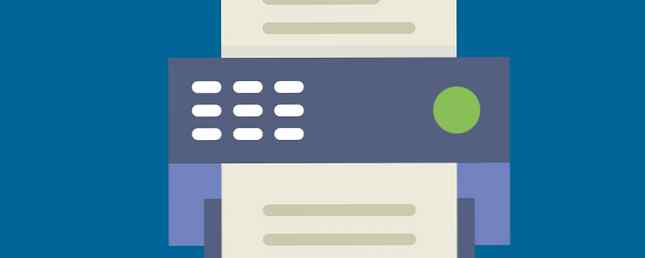
Det finns alltid ett rätt sätt att skriva ut dina dokument Så här skriver du ut Microsoft Office-dokument på rätt sätt Hur skrivs du ut Microsoft Office-dokument på rätt sätt Tycker det ibland inte att skriva ut dokument precis som du vill? Vi kan hjälpa! Vi visar alla dina utskriftsalternativ och hjälper dig att välja rätt inställningar för perfekt utskrivna dokument. Läs mer . Vissa bläckstrålemodeller skriver ut sidor med den tryckta sidan på toppen, vilket innebär att man manuellt måste vända utskriftsordningen manuellt.
Det är inte för mycket av ett problem när du skriver ut några få sidor, men när du har en ream på händerna, är det meningsfullt att skriva ut dem i omvänd ordning så att du kan samla bunken snyggt.
Låt oss titta på tre enkla sätt att vända utskriftssidor.
1. Ställ in det i Microsoft Word
Microsoft Word har ett enda kommando som tvingar skrivaren att vända ut varje utskriftsjobb:
- Öppna Word och klicka sedan på Alternativ> Avancerat.
- Bläddra igenom och kom till Skriva ut avsnitt till höger.
- När du vill byta ut en sida, välj Skriv ut sidor i omvänd ordning kryssrutan. Klick ok och lämna skärmen Alternativ.

2. Ställ in det i dina skrivarinställningar
De flesta skrivare ger dig finjusterad kontroll över processen med utskriftssidor. Jag har en Samsung-skrivare, och fliken Avancerat möjliggör utskrift i omvänd ordning. Din skrivare kommer också att ha möjlighet. Så här kan du vanligtvis ställa in det:
- Klicka på Utskriftsformat fliken i utskriftsinställningar.
- Kolla Skriv ut från sista sidan låda.
- Klicka på OK.

3. Ställ in den i vilken skrivare som helst från vilket program som helst
Om du inte kan hitta ett kommando för omvänd utskriftsbeställning eller kryssrutan i skrivarens Inställningar eller i programmets Utskriftsdialog, ange bara önskat sidintervall i omvänd ordning i dialogrutan Skriv ut Sidintervall.
Om du till exempel skriver ut sidor 1 till 5 i ett dokument anger du “5-1” som nedan, klicka sedan på Skriva ut.

Dessa små tips hjälper dig att öka din utskriftseffektivitet och samla alla dina sidor på ett mer organiserat sätt.
Berätta för oss om den ena utskriftstips som hjälper dig att förbättra din produktivitet varje dag.
Bildkredit: Olha Chernova via Shutterstock
Utforska mer om: Utskrift.


